Sıcak

AnyRec Screen Recorder
GTA5 kaydını kolay adımlarla kontrol edin.
Güvenli indirme
Tüm Platformlarda GTA 5 Oynanışını Kaydetmeyi Durdurmanın 2 Yolu
PC, PS5/4 ve Xbox'ta GTA 5 oynanışını kaydetmeyi nasıl durduracağınızı öğrenin:
- Windows PC: Ayarları açmak için "Alt" tuşuna, kaydı başlatmak için "F1"e, GTA 5 kaydını durdurmak için "F2"ye basın.
- PS5/4 ve Xbox: Kaydı başlatmak veya durdurmak için D-Pad'de "Aşağı" > "Kare" tuşlarına basın.
- Tüm platformlarda: AnyRec Screen Recorder'ı başlatın >GTA5 kaydını başlatmak/durdurmak için "Ctrl + Alt + R" tuşlarına basın.
100% Güvenli
100% Güvenli
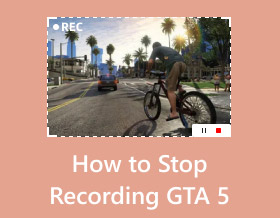
"Xbox one, GTA 5'te otomatik olarak klip kaydetmeye devam ediyor. GTA 5 kaydını nasıl durdurabilirim? Bu, oyunumda gecikmelere neden oluyor." --Reddit'ten
Fantastik hikaye olay örgüsünü yakalamak veya Xbox, Windows PC ve PS5/4'te GTA 5 oynanışını dolaşmak için yerleşik bir ekran kaydediciye sahip olmak harika. Ama nasıl GTA 5 kaydını durdur gecikmelere neden olduğunda veya hiçbir vurgu olmadığında. Sadece heyecan verici kısımları yakalayıp sosyal medya üzerinden arkadaşlarınızla paylaşmak iyi bir seçimdir. Bu nedenle, GTA 5 oynanışını kaydetmeyi nasıl durduracağınızı bilmiyorsanız, ayrıntılı adımlarla 4 güçlü yönteme ulaşmak için okumaya devam edin.
Kılavuz Listesi
Gamepad ile PC/Xbox/PS4'te GTA 5 Kaydı Nasıl Durdurulur Windows/PS4/Xbox'ta GTA 5 Kaydını Başlatmanın/Durdurmanın En Kolay Yolu GTA 5 Oynanışını Yüksek Kalitede Kaydetmeye İlişkin İpuçları GTA 5 Oynanışının Kaydının Nasıl Durdurulacağı Hakkında SSSGamepad ile PC/Xbox/PS4'te GTA 5 Kaydı Nasıl Durdurulur
GTA 5, PC, Xbox ve PS5/4 dahil olmak üzere birçok konsolda mevcut olduğundan, ihtiyacınıza göre GTA 5 kaydını durdurmanın farklı yollarını öğrenebilirsiniz. GTA 5'in PC sürümündeki yerleşik kaydedici ve Xbox ile PS5/4'teki oyun konsolu kontrolleri buraya dahildir.
PC'de GTA 5 kaydı nasıl durdurulur:
Eğer PC kullanıcısıysanız, oyundaki varsayılan yakalama ile GTA 5'te kayıt yapmak daha kolay olacaktır. PC'de GTA 5 oynanışını kaydetmeyi başlatmak ve durdurmak için klavye kısayol tuşlarını kullanabilirsiniz. İşte adımlar:
Aşama 1.Cihazınızda GTA 5'i başlatın ve ardından "Ayarlar" düğmesine tıklayın. Varsayılan karakter geçişi için klavyenizdeki "Alt" tuşuna basın.
Adım 2.GTA 5 oynanışını kaydetmeye başlamak için "F1" tuşuna basın. Kaydedilen oyunu durdurup kaydetmek istediğinizde, GTA 5 oynanışının kaydını durdurmak için "F2" tuşuna basın. Ayrıca "Ayarlar" butonundan "Tuş Bağlamaları"na giderek oyunun tuşlarını ve unsurlarını değiştirebilirsiniz.
PS4/Xbox'ta GTA 5 kaydını durdurma adımları:
GTA 5'in Xbox veya Play Station'da kaydedilmesini durdurmaya gelince, oyunu duraklatmadan konsol kontrol paneline basmanız da yeterlidir. Üstelik ekstra parçaları kırpmanız için ek bir düzenleyici sağlarlar.
Aşama 1.Karakter değiştirme menüsünü konsollarınıza getirmek için "D-Pad"inizdeki "Aşağı" düğmesine basın. GTA 5 kaydını başlatmak veya durdurmak için "Kare" tuşuna basın.
Adım 2.Kaydı bitirdikten sonra "Duraklat Menüsü"nden erişebileceğiniz "Rockstar Editor"ı kullanarak düzenleyebilirsiniz. Düzenleyiciyi bulmak için "Duraklat" düğmesine basmanız ve sağ tarafa kaydırmanız yeterlidir. Kayıt dosyasını oyun içinde düzenlemek için menüden "Klip Yönetimi" seçeneğini seçin.
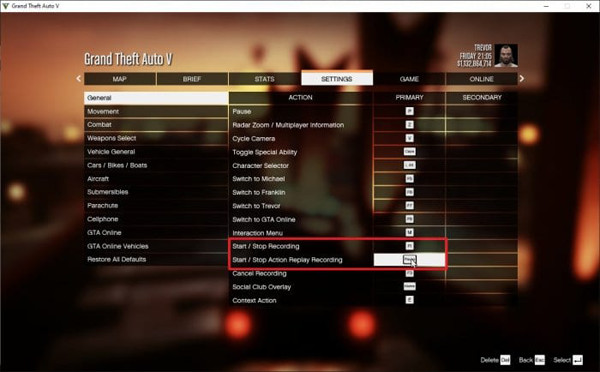
GTA 5'i Otomatik Olarak Kaydetmeyi Durdurmak İçin Profesyonel İpuçları:
GTA 5'in kayıt özelliği, oynamaya başladığınızda varsayılan olarak etkinleştirilecektir. Bunu can sıkıcı buluyorsanız ve özelliği geçici olarak devre dışı bırakmak istiyorsanız, bu ipucu GTA 5'te otomatik kaydı durdurmanıza memnuniyetle yardımcı olacaktır.
Aşama 1."Ayarlar" düğmesine gidin ve "Anahtar Bağlamaları" düğmesini tıklayın. Aksiyon Tekrar Kaydını Başlat veya Durdur seçeneğinde değişiklik yapın. Anahtarları boş olanlarla da değiştirebilirsiniz. Değişiklikleri kaydedin ve oyundan çıkın.
Adım 2.Dosya klasörünüze gidin ve C;UsersYOUR_P_NAMEDocumentsDocumentsRockstarGamesGTA VProfilesRANDOMcontrol komutunu girin. user.xml dosyasına sağ tıklayın ve ardından "Not Defteri ile Aç" düğmesine tıklayın.
Aşama 3.arasında bulunan KEY_KEYNAME öğesini bulun.
Windows/PS4/Xbox'ta GTA 5 Kaydını Başlatmanın/Durdurmanın En Kolay Yolu
GTA 5'teki varsayılan kayıtlar esnek olmadığından ve farklı cihazlarda çok fazla kısayol tuşunu unutabileceğiniz için şunu kullanın: AnyRec Screen Recorder GTA 5'in tüm önemli noktalarını özgürce yakalamak için. GTA 5 kaydını başlatmak ve durdurmak için istediğiniz kısayol tuşlarını ayarlayabilirsiniz. Ayrıca oyun kaydedici, GTA 5'i gecikme olmadan yakalamak için yüksek kalite ve kare hızı sağlar. Üstelik, GTA 5 oynanışını kaydetmeyi durdurduktan sonra ekstra parçaları kliplemek için düzenleme araçlarını kullanabilirsiniz.

Ekrandaki GTA 5 oyununu profesyonel olarak kaydedin ve MP4, MOV, AVI, TS vb.'ye kaydedin.
Daha kolay erişim için özelleştirilebilir kısayol tuşlarıyla GTA 5 kaydını hızla başlatın ve durdurun.
Çeşitli kayıt yöntemleri ve ekran görüntüleri dahil olmak üzere diğer işlevleri sağlayın.
Gelişmiş ayarlar video codec bileşenini, kalite kare hızını ve ses ayarlarını değiştirir.
100% Güvenli
100% Güvenli
AnyRec Ekran Kaydedici kullanılarak GTA 5'te kayıt nasıl durdurulur:
Aşama 1.GTA 5'te kaydı başlatmak ve durdurmak için Ekran Kaydediciyi indirin, kurun ve başlatın. Devam etmeden önce, GTA 5 uygulamasının da açık ve kaydedilmeye hazır olduğundan emin olun.

Adım 2.AnyRec Screen Recorder'ın ana menüsünde "Oyun Kaydedici" düğmesine tıklayın. GTA 5 penceresini seçmek için "Açılır" düğmesine tıklayın. Oyunun sesini ve sizin sesinizi kaydetmek için Sistem Sesi ve Mikrofonun açık olduğundan emin olun.

Aşama 3.Kayıt ayarlarını yaptıktan sonra kayda başlamak için "REC" düğmesine tıklayın. Ekranınızda bir widget menüsü göreceksiniz. GTA 5'te kaydı duraklatmanıza, çizim yapmanıza, ekran görüntüsü almanıza ve durdurmanıza olanak tanır. Kaydı bitirdikten sonra video klibi kırpın ve "Kaydet" düğmesini tıklayın.

100% Güvenli
100% Güvenli
Daha fazla okuma
GTA5 Oynanışını Yüksek Kalitede Kaydetmeye İlişkin İpuçları
GTA 5 kayıt ve oyun performansınızı artırmak mı istiyorsunuz? GTA 5'te kaydı nasıl başlatıp durduracağınızı zaten öğrendiğinize göre, video kliplerinizin en iyi kalitesini elde etmek için oyun performansını artıracak mükemmel bir ipucu şarttır. Bunu yapmak için tek yapmanız gereken:
1. Grafik ve FPS arasında seçim yapmak bazı fedakarlıklara yol açacaktır.
Yüksek kaliteli grafikler istiyorsanız FPS'yi düşürmeniz gerektiği anlamına gelir. Bu 2 parametreyi dengelemenize gerek yok, 60 fps ile yüksek kaliteli GTA 5 yakalamak için AnyRec Ekran Kaydediciyi kullanabilirsiniz.
2.Grafik sürücülerini yükseltmek GTA 5 performansını da artıracaktır.
3.Gereksiz arka plan etkinliklerini devre dışı bırakın. Grafik kartı üzerindeki baskıyı ortadan kaldırarak oyunların en yüksek kalitede ve fps'de çalışmasına olanak tanır.
4.Gölgeler, doku kalitesi, doygunluklar ve yansıma MSAA gibi oyun içi efektleri ayarlayın Xbox One'da oyun kaydederken.
Daha iyi bir GTA 5 kayıt deneyimi elde etmek istiyorsanız, ücretsiz indirmeniz önemle tavsiye edilir. AnyRec Screen Recorder. Bilgisayarınızı yavaşlatmadan her vurguyu kaydedebilirsiniz. Aşağıdaki ücretsiz indirme düğmesine tıklayın ve hemen deneyin!
100% Güvenli
100% Güvenli
GTA 5 Oynanışının Kaydının Nasıl Durdurulacağı Hakkında SSS
-
1. Kaydedilmiş klipler Rockstar Replay Editor'dan nasıl kolayca silinir?
GTA 5'te kaydı durdurduğunuzda oyunu duraklatabilir, sağdaki son sekmeye kaydırabilir ve "Rockstar Editor" butonuna basabilirsiniz. "Klip Yönetimi" düğmesine basın. PC kullanıyorsanız klavyenizden "Sil" tuşuna basabilirsiniz. PS4 kumandasında silme işlemini onaylamak için "Üçgen" düğmesine basın.
-
2. GTA 5 oyununu PS4 üzerinden ne kadar süreyle kaydedebilirim?
GTA 5 oyununuzu kaydedebileceğiniz en uzun saat bir saate kadardır. Otomatik olarak kayıt yapacağı için bir saat sonra durduğunda ikinci klip olarak kayda devam edecektir.
-
3. GTA 5 kayıtları varsayılan olarak nereye kaydeder?
GTA 5'i bilgisayarınızda kaydetmeyi bıraktıktan sonra bunları C: UsersAdınızAppDataLocalRockstar GamesGTA V ideosendered'da bulabilirsiniz. Gizli klasörleri görebildiğinizden emin olun.
Çözüm
GTA 5'te kaydı nasıl durduracağınızı öğrenmek, yalnızca bazı önemli noktaları kaydetmek istediğinizde gereklidir. Ayrıca, ayarlarda küçük bir değişiklik yaparak kayıt özelliğini devre dışı bırakabilirsiniz. GTA 5'in kayıt özelliğini can sıkıcı bulursanız, kullanabilirsiniz. AnyRec Screen Recorder daha esnek bir eylem için. Ücretsiz deneme sürümünü deneyin ve büyüklüğünü görün.
100% Güvenli
100% Güvenli
 Facecam ve Ses ile PS4'te Oynanış Nasıl Kaydedilir
Facecam ve Ses ile PS4'te Oynanış Nasıl Kaydedilir